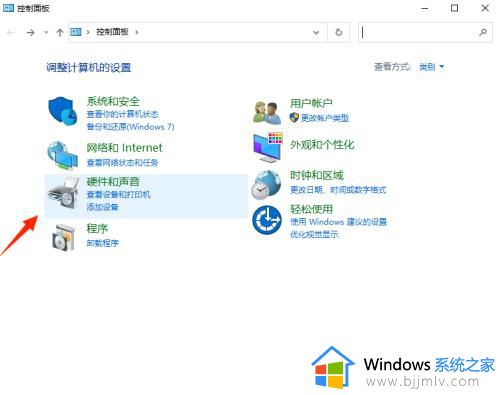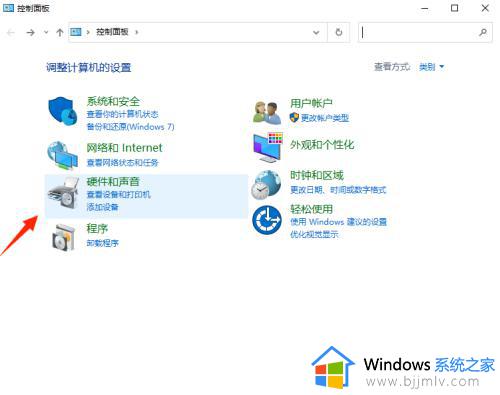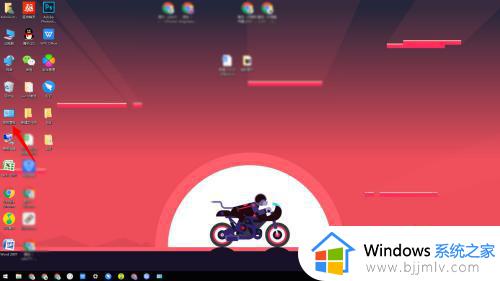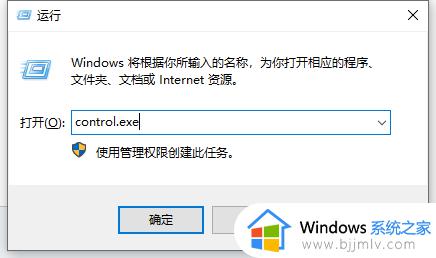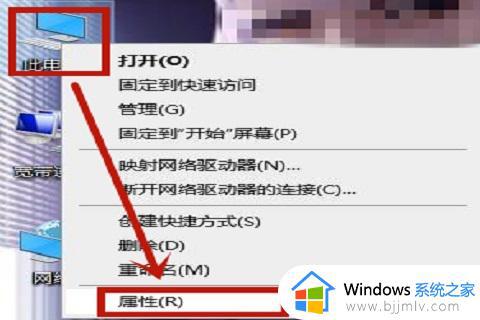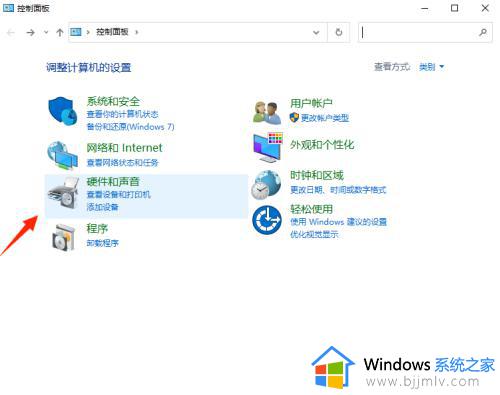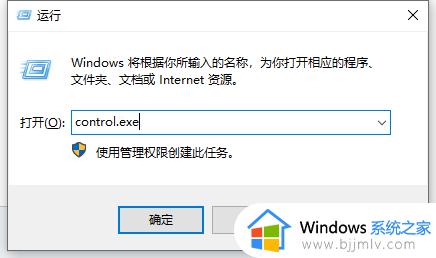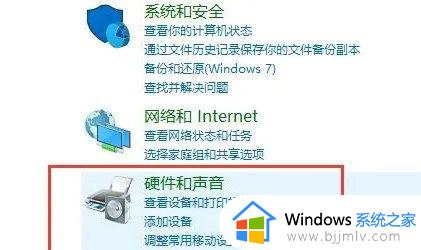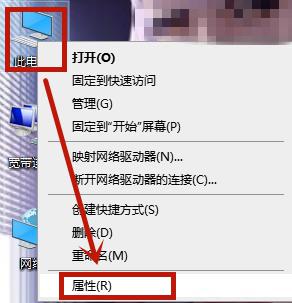win10机箱前面的耳机插孔没声音怎么办 win10机箱前面耳机孔没有声音如何修复
很多用户在使用台式win10电脑观看视频的时候,在没有外接音箱设备的情况下可以选择插入耳机来倾听声音,然而当用户在给win10电脑机箱前面耳机插入耳机之后,却依旧没有声音出现,对此win10机箱前面的耳机插孔没声音怎么办呢?下面就是有关win10机箱前面耳机孔没有声音如何修复,以供大家参考。
具体方法如下:
方法一、
1.直接在键盘上按下“win+R”键即可快速打开运行菜单,然后输入“control.exe”回车即可打开控制面板。
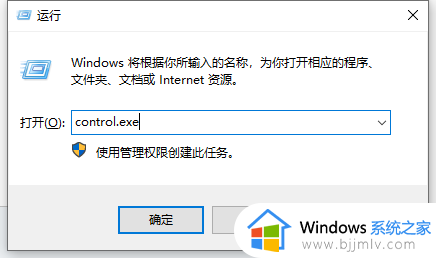
2、在控制面板中,点击打开“硬件和声音”选项:
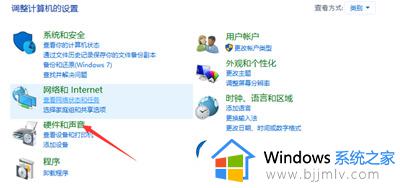
3、在“硬件和声音”界面中,点击“Realtek高清晰音频管理器”选项:
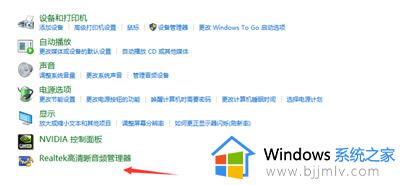
4、在Realtek高清晰音频管理器界面中,点击设置图标,弹出菜单栏,我们选择“选项”:

5、这时弹出了选项对话框:
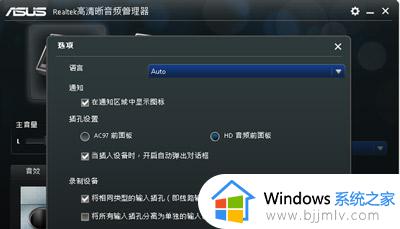
6、将插孔设置单选框选择AC97前面板,并确定:
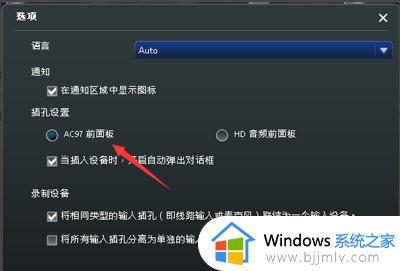
7、通过以上设置就可以让机箱前面插孔有声音了,去使用耳机等设备测试下前置面板插孔是否有声音了。
方法二、
1.还是在键盘上按下“win+R”键即可快速打开运行菜单,然后输入“control.exe”回车即可打开控制面板。
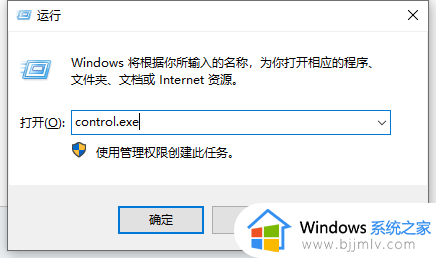
2.查看方式设置为大图标,点击Realtek高清晰音频管理器。
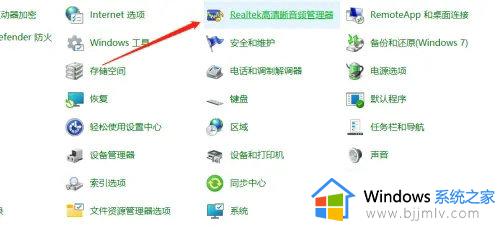
3、打开插孔设置,勾选禁用前面板插孔检测,点击确定即可
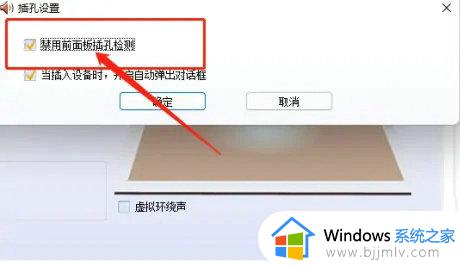
以上就是小编教大家的win10机箱前面耳机孔没有声音如何修复所有步骤了,有遇到相同问题的用户可参考本文中介绍的步骤来进行修复,希望能够对大家有所帮助。